Ten przewodnik jest przeznaczony dla osób pracujących z danymi w Arkuszach Google. Będzie on szczególnie przydatny dla właścicieli małych firm i menedżerów sprzedaży, jeśli wskaźniki KPI ich handlowców są związane z obsługą połączeń. Dynamiczne pobieranie danych pomoże Ci łatwiej ocenić wydajność działu. Artykuł zawiera również szablony zapytań, które są odpowiednie dla celów większości firm. Wszystko, co musisz zrobić, to wstawić własne parametry.
Dziennik połączeń i jego raporty są przydatnym narzędziem w codziennej pracy. Umieszczają wszystkie dane w kolejności chronologicznej, dzięki czemu można łatwo monitorować sytuację w bieżącym czasie. Na przykład, czy nowa reklama zadziałała i ile połączeń wygenerowała, jak menedżerowie radzą sobie z połączeniami itp.
Są jednak firmy, które podsumowują swoją pracę i obliczają KPI w Arkuszach Google. Na przykład sporządzają miesięczny raport, obliczają liczbę połączeń w danym okresie i którzy menedżerowie odebrali połączenia. Specjalnie dla nich powiemy Ci, jak automatycznie przesyłać niezbędne dane bezpośrednio do tabel.
W tym artykule przyjrzymy się ogólnej zasadzie konfiguracji i dwóm przykładom:
- Pobieranie danych połączeń dla konkretnego okresu. Na przykład, jeśli chcesz zobaczyć liczbę wszystkich połączeń, zobaczyć, który menedżer obsłużył najwięcej połączeń, obliczyć, ile z nich było wychodzących, odebranych, nieodebranych itp.
- Wszystkie połączenia z ostatniego tygodnia. Jeśli dział zazwyczaj podsumowuje wyniki za ten okres czasu.
- Pobieranie według nieodebranych połączeń. Pozwoli to zobaczyć, ile połączeń każdy menedżer przegapił, co pomoże poprawić dyscyplinę w dziale.
Przejdźmy teraz do instrukcji krok po kroku, które pokażą Ci, jak to zrobić. Należy pamiętać, że jest to tylko przykład danych, które można przesłać. Ringostat pozwala skonfigurować wszystko tak elastycznie, jak to tylko możliwe, więc w razie potrzeby wybierz inne parametry.
Uzyskiwanie API Ringostat
Mówiąc najprościej, Ringostat API to funkcjonalność, która pozwala na wykorzystanie danych z naszej usługi w produktach innych firm. Służy do konfigurowania integracji z CRM, Google Analytics i innymi systemami.
Aby go uzyskać, przejdź do swojego konta osobistego i wybierz dowolną platformę w sekcji Integracje w menu po lewej stronie. Skopiuj stamtąd identyfikator projektu i token.
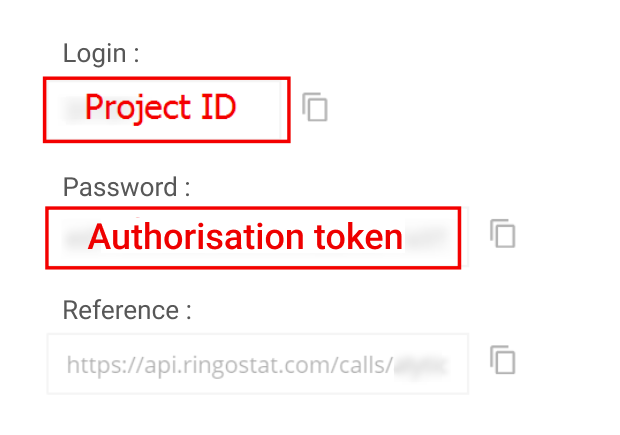
Konfiguracja tabeli
Utwórz nowy arkusz kalkulacyjny Google. Aby przyspieszyć ten proces, wystarczy wpisać sheet.new w pasku wyszukiwania. W nim musimy dodać żądanie pobrania danych, w zależności od naszych zadań.
Przykład struktury żądania eksportu połączeń za tydzień:
https://api.ringostat.net/calls/list?
?auth=token autoryzacji
&export_type=json
&from=2018-05-01%2000:00:00
&to=2018-05-08%2023:59:59
&fields=calldate,caller,dst,disposition,billsec,utm_source,utm_medium,recording
Przyjrzyjmy się bliżej tej strukturze:
- https://api.ringostat.net/calls/list — adres do wysłania żądania;
- project_id= — identyfikator projektu w Ringostat, który skopiowaliśmy powyżej;
- &token= — klucz autoryzacji w projekcie;
- &export_type — format eksportu, może być json lub csv;
- &from= — od jakiej daty dane zostaną przesłane, tutaj również ustawia się czas;
- &to= — do jakiej daty i godziny;
- &fields= — parametry, które zostaną pobrane, powyższy przykład pokazuje datę połączenia, numer abonenta, numer wywoływany, status połączenia, czas trwania połączenia, źródło, kanał i nagranie rozmowy.
- &order= — sortowanie.
Możesz ustawić dowolne inne pola lub uczynić zapytanie bardziej złożonym, na przykład ustawiając sortowanie. Jak to zrobić, opisano w artykule bazy wiedzy na temat API Ringostat.
Przykład zapytania w celu pobrania danych o połączeniach dla konkretnego okresu
Przejdź do komórki A1 i skopiuj poniższe zapytanie. Ważne jest, aby formułę wpisać w jednej komórce, nie rozciągając jej. Pamiętaj o wskazaniu Project ID i tokena — obecnie wskaźniki te są przypisane losowo, tylko dla przykładu.
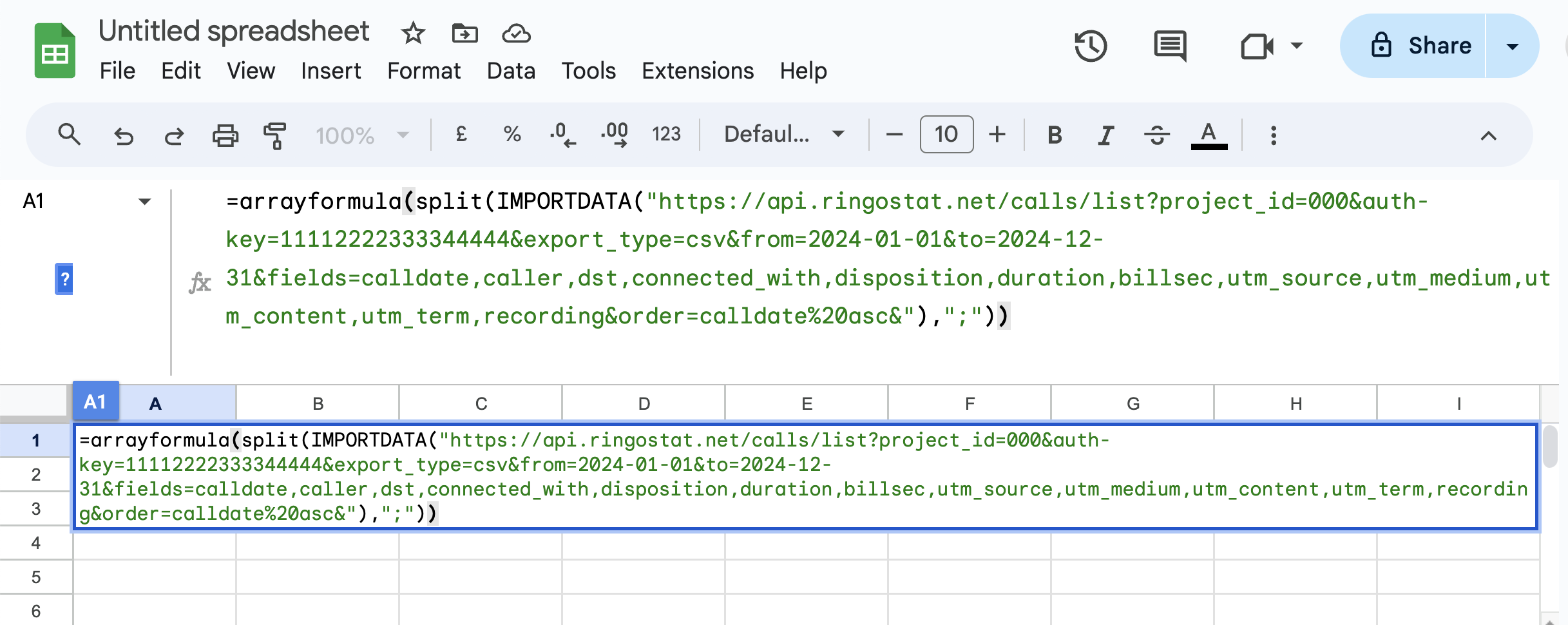
Należy również zmienić daty w zapytaniu, w zależności od interesującego Cię okresu. W tym przypadku zmiany dokonywane są w polach from i to.
WAŻNE! Należy pamiętać, że zapytanie musi być określone w jednej linii — bez przerw.
=arrayformula(split(IMPORTDATA("https://api.ringostat.net/calls/list?project_id=000&auth-key=11112222333344444&export_type=csv&from=2024-01-01&to=2024-12-31&fields=calldate,caller,dst,connected_with,disposition,duration,billsec,utm_source,utm_medium,utm_content,utm_term,recording&order=calldate%20asc&"),";"))WAŻNE! Powyższa formuła dotyczy Dokumentów Google z angielskimi ustawieniami regionalnymi. Jeśli formuła nie działa, sprawdź, czy masz ustawione odpowiednie ustawienia regionalne na pasku narzędzi — Plik — Ustawienia — Ogólne — Język. Jeśli masz ustawione inne ustawienia regionalne, na przykład polskie, zmień interpunkcję na końcu formuły — zamiast przecinka należy użyć średnika.
Dodaliśmy następujące parametry: data połączenia, numer dzwoniącego, numer wybierany, operator połączenia, status, czas oczekiwania + czas trwania połączenia, czas trwania rozmowy osobno, źródło, kanał, treść reklamy, słowo kluczowe i nagranie rozmowy. W ten sposób pobieranie będzie tak bogate w informacje, jak to tylko możliwe.
Przykład zapytania w celu pobrania danych połączeń z ostatniego tygodnia
Formuła jest w dużej mierze podobna do tej powyżej. Ma jednak element, który jest odpowiedzialny za zapewnienie, że dane dla tygodnia są pobierane automatycznie:
from="&text(TODAY()-8,"YYYY-MM-DD")&"%2000:00:01&to="&text(TODAY()-1,"YYYY-MM-DD"Formuła odejmuje jeden dzień i osiem kolejnych od dzisiejszej daty, aby uzyskać tydzień. Dane dla bieżącego dnia nie są uwzględniane. Formuła wygląda następująco:
=arrayformula(split(IMPORTDATA("https://api.ringostat.net/calls/list?project_id=000&token=d000bc0000de00abcd000efgh0i00g00&export_type=csv&from="&text(TODAY()-8,"YYYY-MM-DD")&"%2000:00:01&to="&text(TODAY()-1,"YYYY-MM-DD")&"%2010:00:00&fields=calldate,caller,dst,connected_with,disposition,duration,billsec,utm_source,utm_medium,utm_content,utm_term,recording&order=calldate%20asc&"),";"))Przykład zapytania do pobrania danych o nieodebranych połączeniach
Aby uwzględnić w tabeli tylko połączenia o określonym statusie, należy użyć dodatkowego filtra. W naszym przykładzie są to nieodebrane połączenia, ale można wybrać dowolny inny status — odebrane, ukierunkowane, powtórzone itp.
Powyższe zapytanie pobiera dane z ostatnich siedmiu dni — tak jak w poprzednim paragrafie. Można jednak również określić konkretny okres, jak w pierwszym przykładzie. Cała formuła wygląda następująco i zawiera zmienną dla pola dyspozycji:
=arrayformula(split(IMPORTDATA("https://api.ringostat.net/calls/list?project_id=000&token=d000bc0000de00abcd000efgh0i00g00&export_type=csv&from="&text(TODAY()-8,"YYYY-MM-DD")&"%2000:00:01&to="&text(TODAY()-1,"YYYY-MM-DD")&"%2010:00:00&fields=calldate,caller,dst,disposition,duration,billsec,pool_name,utm_source,utm_medium,utm_content,utm_term,recording&order=calldate%20asc&&filters=disposition~Tk8gQU5TV0VSfEZBSUxFRHxOTy1GT1JXQVJEfEJVU1k,call_type=in"),";"))Po wprowadzeniu dowolnego z trzech zapytań opisanych powyżej i odświeżeniu strony, dane powinny zostać natychmiast pobrane. Zobaczysz coś podobnego do tego, z tym wyjątkiem, że po prawej stronie będzie kolumna z linkiem do nagrań audio dla każdego połączenia — chyba że jest to nieodebrane połączenie:
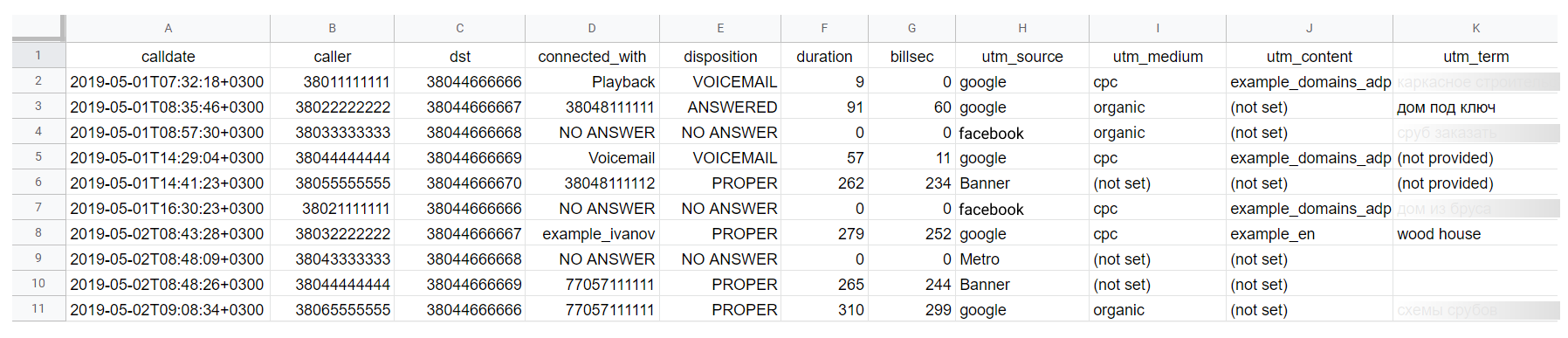
Aby uzyskać najnowsze dane dla drugiego i trzeciego przykładu, wystarczy przejść do tabeli. Aby pobrać połączenia dla konkretnego okresu, należy przejść do komórki A1 i ręcznie zmienić daty we fragmencie:
&from=2019-05-01&to=2019-05-31
Co dalej?
Otrzymujesz tabelę z przesłanymi surowymi danymi, z którymi możesz następnie pracować według własnego uznania. Oto kilka opcji.
- Wyeksportuj część interesujących Cię danych do sąsiedniego arkusza i zbuduj na ich podstawie wykresy i diagramy.
- Skonfiguruj system filtrów, aby sortować dane według określonych wskaźników.
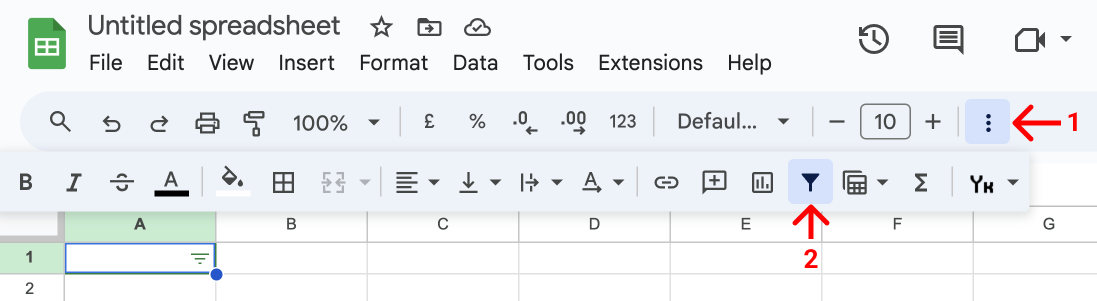
- Dodać do dokumentu arkusze dla poszczególnych pracowników. Za pomocą filtrów i formuły IMPORTRANGE przenieś informacje o połączeniach odebranych przez każdego menedżera. Pomoże to zobaczyć cały wolumen połączeń obsługiwanych przez pracownika.
Jeśli chcesz dowiedzieć się więcej na temat ostatniego punktu lub masz jakiekolwiek pytania, skontaktuj się z nami za pośrednictwem czatu.

